Qustodio vélemény 2025: A prémium funkciók indokoltak?
Qustodio bemutatása 2025
A Qustodio az egyik legátfogóbb szülői felügyeleti alkalmazás, bár vannak olcsóbb opciók is. Gyakran látok szezonális kedvezményeket, amikor kevesebb az ára, de valóban annyival jobbak a szülői felügyeleti funkciók, mint más olcsóbb alkalmazásoknál?
Letöltöttem a Qustodio-t, és alapos teszteléseket végeztem, hogy megnézzem, miről is van szó, és indokolt-e a magas ár. Megkértem a 16 éves fiamat is, hogy próbálja meg megkerülni a korlátozást, hogy lássam, vannak-e a programnak olyan gyengeségei, amelyeket ki tudna használni. Ezenkívül megvizsgáltam a céget, és átolvastam az Adatvédelmi szabályzatot, hogy megbizonyosodjak róla, hogy gyermekeim adatai biztonságban vannak, és nem adják el őket harmadik feleknek.
Az alábbi következtetésre jutottam: A Qustodio nagyszerű munkát végzett az okostelefonok és számítógépek megfigyelése során, és szinte minden teszten kiválóan teljesített. Mindenképpen megéri az árát – Ez az egyik legrugalmasabb és legkönnyebben használható szülői felügyeleti alkalmazás, amelyet valaha teszteltem, és olyan hatékony biztonsági funkciókkal rendelkezik, amelyeket a gyerekeim nem tudtak megkerülni. A Qustodio-t ráadásul ingyenesen tesztelheted a 30 napos próbaidőszakkal – nincs szükség bakkártyára, és meggyőződhetsz róla, hogy ez a megfelelő alkalmazás a családod számára.
Nincs időd? Íme egy rövid összefoglaló (1 perces olvasmány)
- Hatékony webszűrő: A testreszabható webszűrő több mint 30 kategóriát tartalmaz, amelyekre beállíthatod az “Engedélyezés”, “Figyelmeztetés” vagy “Letiltás” funkciókat. Hozzáadhatsz konkrét URL-eket is a tiltólistára vagy engedélyezési listára. Ugrás a Webszűrő funkcióhoz.
- Széles körű képernyőidő-kezelő eszközök: Hozz létre egy naptárt, amely korlátozza a gyermek telefonját a nap folyamán és este, és adj hozzá egy napi képernyőidő-korlátot is. Tekintsd meg a képernyőidő-funkciók teljes listáját.
- YouTube megfigyelése: Nézd meg a gyermeked keresési és megtekintési előzményeit a YouTube-on, és állíts be szabályokat a YouTube alkalmazás és a webhely használatához. A szabályok beállításának folyamatát itt tekintheted meg.
- Távolsági hozzáférés az alkalmazásokhoz és játékokhoz: Állíts be időkorlátokat vagy tiltsd le az alkalmazásokat gyermeked eszközén az irányítópulton keresztül. Nézd meg, hogyan kezelheted gyermeked alkalmazásait.
- Hívás- és üzenetfigyelés: Hozzáférhetsz gyermeked híváselőzményeihez és SMS üzeneteihez, hogy megbizonyosod róla, hogy nem beszél veszélyes emberekkel, és blokkold azokat a személyeket, akiket nem szeretnéd, hogy kapcsolatba lépjenek gyermekeddel. Itt látatod, hogyan aktiválható ez a funkció.
- Élő helykövetés: Kövesd nyomon gyermeked mozgását valós idejű helykövetéssel és részletes helyelőzményekkel. További részleteket itt találsz.
- SOS gomb: Gyermeked segélykérő riasztást küldhet a megbízható kapcsolatoknak, és segítséget kérhet élő helyfrissítéssel. További információkat az SOS gomb beállításáról és használatáról itt találsz.
- Részletes jelentések: Naprakész jelentéseket kaphatsz, amelyek megmutatják, hogy gyermeked mennyi időt tölt telefonálással, hogy kikkel van leggyakrabban kapcsolatban, melyek a kedvenc webhelyei, milyen alkalmazásokat használ és egyebek. Itt részletes információkat találsz a tevékenységi jelentésekről.
Tulajdonságok
Qustodio funkciók – Frissítve: 2025
| ? Ingyenes próbaverzió | 30 nap – Nincs szükség bankkártyára |
| ? Legjobb ár | Havi 4,58$ – akár 5 eszközön is működik |
| ? Webszűrő | 30+ kategória |
| ? Képernyőidő-kezelés | ✅ |
| ? Helyzetkövetés | ✅ Élő tartózkodási hely és 30 napos helyelőzmények |
| ? Geokerítés | ✅ 200 méteres körzetben |
| ? Hívás- és SMS-figyelés | ✅ (Android és iPhone) |
| ⚙️ Alkalmazáskezelés | ✅ |
| ? SOS gomb | ✅ |
| ? Ügyfélszolgálat | Élő csevegés, ütemezett telefonhívások, GYIK |
| ? Platformok | PC, macOS, Android, iOS, Amazon, és Chromebook |
A szülői fiók birtokosaként a vezérlőpultot az okostelefonomról is elérem, és a Qustodio-fiókomba bármelyik böngésző használatával bejelentkezhetek. Mindkét vezérlőpulton egyértelműen látszik, hogy a gyerekek mit csináltak az interneten, és hogy hol tartózkodtak.
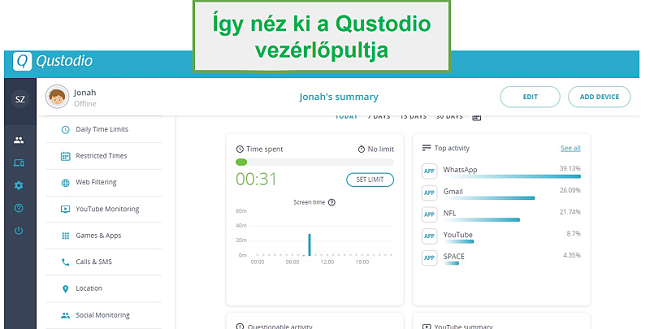
Van egy tevékenységi idővonal, amelyen részletesen látszik, hogy a gyerekek mit csináltak.
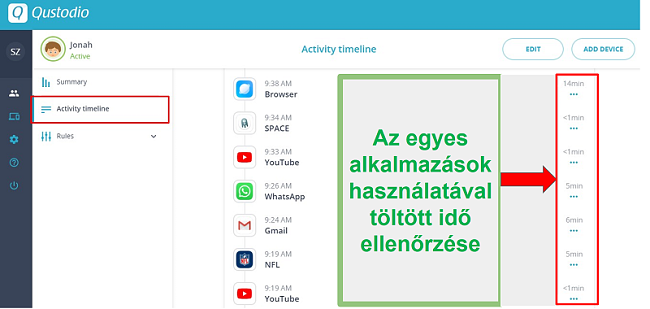
Átfogó webszűrő 30+ kategóriával
A Qustodio több mint 30 testreszabható webes szűrőjével teljes mértékben szabályozhattam, hogy a gyerekeim milyen típusú webhelyeket kereshetnek fel. Lehetőségem volt arra, hogy meghagyjam az alapértelmezett beállításokat, ami elég alapos, vagy végig mehettem az egyes kategóriákon, és engedélyezhettem a hozzáférést, beállíthattam értesítéseket arra az esetre, ha a gyerekem felkeres egy adott kategóriának megfelelő webhelyet, vagy letilthattam azt.

Az egyik nagyobb gyerekem megpróbálta megkerülni a webszűrő korlátozásait. Az egyetlen trükk, ami működött, az egy olyan böngésző használata volt, amelyet a Qustodio nem képes megfigyelni. Örömmel láttam, hogy a Qustodio már tudott erről a kitérőről, így lehetőséged van a nem támogatott böngészők letiltására is a webszűrő részben. Jelenleg a Qustodio a Chrome, a Firefox, az Edge, a Safari és az Amazon Silk böngészőkkel kompatibilis. Tehát amikor láttam, hogy a fiam az Opera böngészőt vagy a telefonjára előre telepített böngészőt használja, bekapcsoltam a Nem támogatott böngésző blokkolása opciót az irányítópulton, így nem tudta megnyitni a böngészőt. A többi beállítás szerint a rendszer blokkolhatja azokat a webhelyeket, amelyeket nem tud kategorizálni, és elindíthatja a Biztonságos keresés funkciót a nagyobb keresőmotorokon és a YouTube-on.
Az internetes kategóriák blokkolása mellett manuálisan is megadhatod azokat az URL-eket, amelyeket szeretnél letiltani vagy engedélyezni, függetlenül a kategóriától. Például, habár letiltottam a szerencsejáték oldalakat, nem bántam, hogy a fiam fantáziasportot játszik. Feloldottam az általa használt webhelyek blokkolását, és bekapcsolva hagytam a szerencsejáték szűrőt a kaszinó- és pókeroldalakon.
A napi limitek megakadályozzák a képernyőfüggőség kialakulását
Adj meg egy arra vonatkozó limitet, hogy a gyerekek naponta mennyi időt tölthetnek az eszközök használatával. A hét minden napjára különböző korlátozásokat állíthatsz be, így például hétvégén több időt tölthetnek internetezéssel, mint hétköznap. A napi limit 15 perces intervallumokban adható meg. Az egyik dolog, ami nagyon fontos volt számomra, és amelyet más szülői felügyeleti alkalmazásokban nem láttam, még a Google Family Link alkalmazásban sem, hogy az időkorlát lejárta után tudtak telefonálni, és a névjegyekhez is hozzáfértek. Szülőként ezt nagyon hasznosnak találtam, hiszen akkor is felhívhatnak engem vagy a feleségemet, amikor a telefon többi funkciója zárolásra került. Persze ha mind otthon vagyunk, és azt szeretném, hogy ne tudjanak telefonálni, a Qustodio alkalmazásban van lehetőség a tárcsázó és a névjegyzék használatának letiltására.
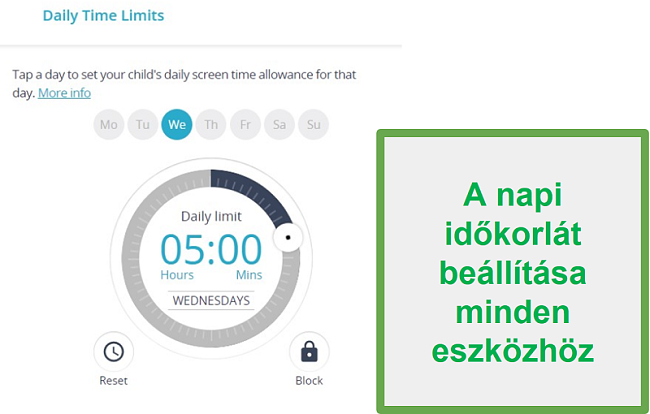
A Qustodio két lehetőséget kínál arra, hogy mi történhet a napi képernyőidő-korlát elérésekor: a Navigáció zárolása és az Eszköz zárolása. Íme, hogyan alkalmazhatók ezek a különböző eszközökön.
| Navigáció zárolása | Eszköz zárolása | |
| Android | A telefon és a névjegyek kivételével az összes alkalmazást blokkolja | Csak a segélyhívások és a Qustodio SOS gombja lesz elérhető |
| iOS | Blokkolja az internet-hozzáférést | Elrejti a 4 éven felüli korhatáros alkalmazásokat.* |
| PC és Mac | Megakadályozza, hogy a böngészők csatlakozzanak az internethez | Automatikusan kijelentkezik a felhasználói fiókból, ami blokkolja az online és offline használatot. |
| Chromebook & Kindle | Blokkolja az összes alkalmazást, kivéve az olyan alapvető alkalmazásokat, mint a számológép és a naptár | Lezárja a készüléket |
⚠️ [*] Ha az iPhone vagy az iPad fel van oldva, az összes alkalmazás átrendeződik, és ábécé sorrendben jelenik meg, ami megváltoztathatja azt, ahogyan gyermeked az iPhone-ját rendszerezi. Ha ez gondot okoz, a legjobb, ha iOS rendszeren csak a Navigáció zárolása opciót használod.
Napi használati ütemterv beállítása
Ez lehetővé teszi, hogy minden napra megadj egy olyan intervallumot, amelyben a telefon zárolva marad. Ezt sokkal hasznosabbnak találtam, mint az általános időkorlátozást, mivel biztos lehettem abban, hogy a gyerekek az ágyban vagy a házi feladat készítése közben nem használták a telefonjukat. Az időkorlátozással az a legnagyobb bajom, hogy csak egy órás bontásban lehet beállítani, csak egész órás időintervallumban. Más szavakkal: a telefon használatát 5:00 és 5:30 között nem tudom letiltani, és nem tudom megengedni nekik, hogy 5:30 és 7:00 között használják a készüléket. 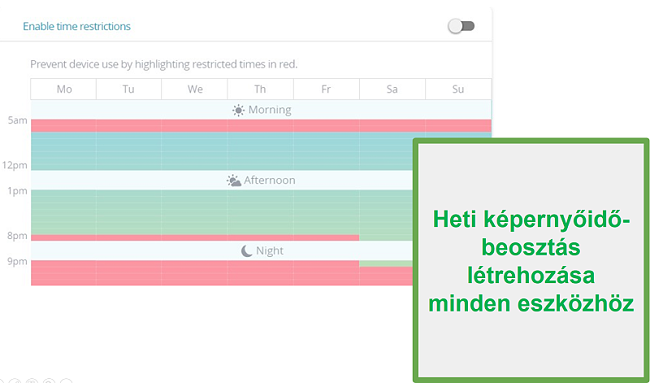
Állíts be napi limiteket a Qustodióval
A gyerekek tevékenységének ellenőrzése a YouTube-on
Habár a YouTube-ra vonatkozó ellenőrzési funkciók a videókat nem blokkolják, de a keresési és a megtekintési előzményeket meg tudom nézni. Az egyik olyan funkció, amely nagyon tetszett, és amelyet a legtöbb másik szülői felügyeleti alkalmazásban nem láttam, az, hogy a Qustodio mind a YouTube alkalmazást, mind pedig a böngészőt képes ellenőrizni és blokkolni. Ez azért nagyszerű, mert az általam tesztelt többi szülői felügyeleti alkalmazásban a gyerekek gyorsan rájöttek, hogy ha a YouTube-ot a böngészőn keresztül használják, azt nézhetnek meg, amit csak szeretnének. Tehát ha a gyerekek a YouTube-ot használják, a Qustodio ellenőrzési funkciója megmutatja a keresési és a megtekintési előzményeket.
-
-
- YouTube.com – A Qustodio teljesen blokkolja a webhelyhez való hozzáférést.
- YouTube alkalmazás – Letilthatod az alkalmazást, és napi időkorlátokat állíthatsz be arra vonatkozóan, hogy a gyerekek mennyi ideig használhatják az alkalmazást.
-
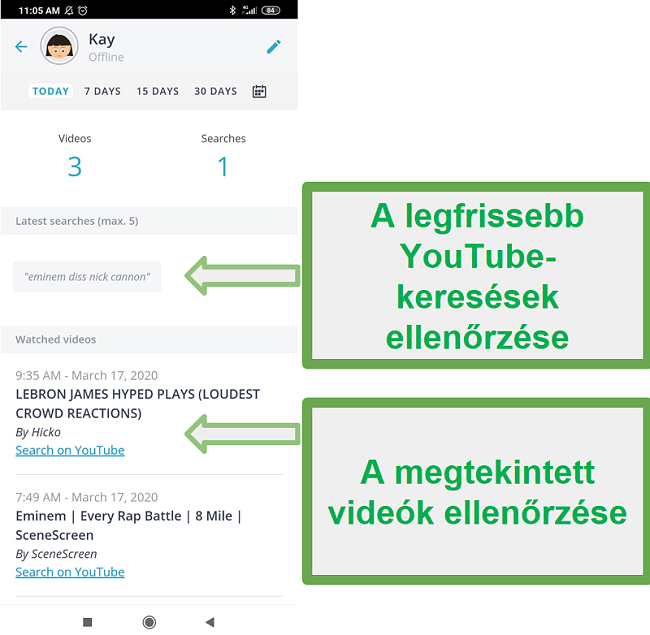
A YouTube megfigyelése funkció Android, iOS, PC és Mac rendszeren érhető el. A megfigyelési képességek kissé eltérnek attól függően, hogy melyik platformot használják.
| Android | iOS | PC és Mac |
| Felsorolja a megtekintett videókat és a keresési előzményeket a YouTube alkalmazásban | Felsorolja a megtekintett videókat és a keresési előzményeket a YouTube webhelyen | Részletes információkat jelenít meg, például a YouTube csatornát és a videó bélyegképét, valamint a keresési előzményeket. |
Érdemes megjegyezni, hogy letilthatod a Youtube webhelyet a szűrőn és a Játékok és alkalmazások részben az alkalmazáson keresztül, így ellenőrizheted a gyermeked YouTube tevékenységeit.
Bár nem tudtam szűrni a YouTube videókat és letiltani bizonyos kategóriákat, be tudtam kapcsolni a SafeSearch (Biztonságos keresés) funkciót, amely a YouTube belső szűrőrendszere. A SafeSearch nem tökéletes, és észrevettem, hogy néhány videó átcsúszott, amit láthattam a megtekintett videók listájában.
Próbáld ki az Qustodio-t ingyen 30 napig!
Az egyes alkalmazásokra és játékokra vonatkozó szabályok beállítása
Itt tudod meghatározni a gyerekek eszközein lévő alkalmazásokra vonatkozó speciális szabályokat. Mivel a gyerekeimnek jó pár alkalmazásra szükségük van, ezért úgy gondolom, hogy ez az egyik leghasznosabb funkció. A WhatsApp az iskola és a csoportok miatt fontos, de a Netflix korlátozására mindenképpen szükség van.
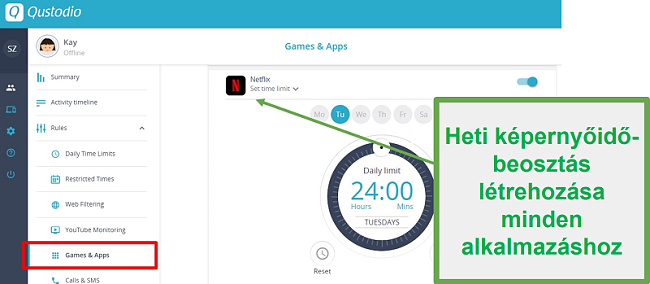
Amikor először telepítettem a Qustodio-t, nem láttam olyan alkalmazásokat vagy játékokat a listán, amelyeket le kellene tiltanom. Azonban miután a fiam használt egy alkalmazást, az megjelent a műszerfalon. Ez hasznos volt, mert nem kellett időkorlátozásra vagy a nem használt alkalmazások blokkolására pazarolnom az időmet. Azt is kényelmesnek találtam, hogy nem kell száz alkalmazást végig görgetni, hogy megtaláljam azokat, amelyeket keresek.
Az Alkalmazások és játékok (Apps and Games) funkció Android, PC, Kindle, Chromebook és iOS rendszerrel kompatibilis. Lenyűgöző az a tény, hogy működik az iOS-szel, mivel az általam tesztelt szülői felügyeleti alkalmazások közül sok nem képes blokkolni vagy korlátozni az iPhone-on és iPaden lévő alkalmazásokat.
Az egyetlen korlátozás, amit ebben a funkcióban találtam, az az, hogy a felügyelet csupán a képernyőidő korlátozását és a blokkokat tartalmazza. Nem tudtam megfigyelni az olyan alkalmazásokból küldött és fogadott üzeneteket, mint a WhatsApp, Messenger, Instagram, Snapchat, Telegram vagy Twitch. Ha az ilyen alkalmazásokban fogadott és küldött üzeneteket is el szeretnéd olvasni, nézd meg a Barkot, amely feltölti a szűrőket aktiváló üzeneteket a szülői irányítópultra.
A hívások és az SMS-ek ellenőrzése: Nézd meg, hogy ki hívja őket és ki ír nekik (ez a funkció a Google Play Áruházból letölthető alkalmazásban nem elérhető)
A hívás & üzenet megfigyelő funkció megkönnyítette számomra, hogy megnézzem, kivel beszélnek a gyerekeim telefonon. Bár nem rögzíti a telefonhívásokat, látom a bejövő és kimenő hívásnaplót, valamint egy időbélyeget és a hívás hosszát is. Továbbá lehetőségem van a kimenő és bejövő hívások blokkolására az irányítópult Szabályok, majd a Hívások és üzenetek szakaszának megnyitásával. Miután rákattintottam a Szám hozzáadása gombra, bármilyen telefonszámot hozzáadhatok, nevet adhatok a szám tulajdonosának – és blokkolhatom a bejövő és kimenő üzeneteket, vagy a kapcsolat nevét és számát.
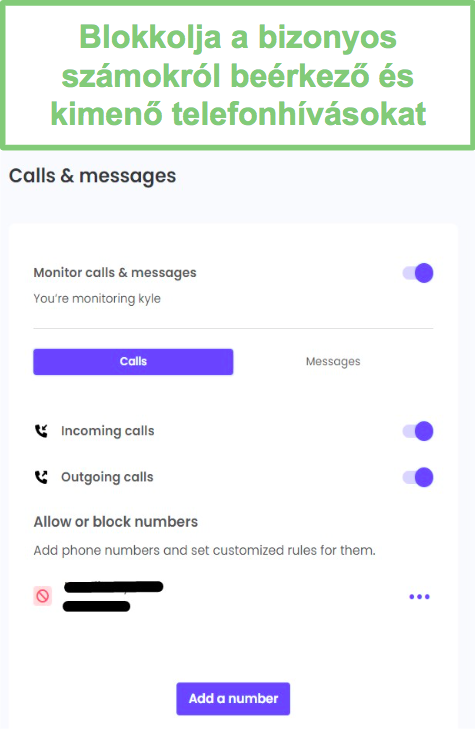
Ha a gyermek megpróbálja felhívni a letiltott számot, értesítést kap a telefonján, hogy a hívás le van tiltva. A bejövő hívás blokkolásakor azonban nincs értesítés. A hívó egy előre felvett üzenetet kap arról, hogy az általa tárcsázott telefonszám nem érhető el. Én azonban a tevékenységi idővonalamon láttam, hogy a hívás blokkolva van. Ennek a funkciónak az a hátránya, hogy nem tudja blokkolni a VoIP-hívásokat vagy a videó hívásokat olyan szolgáltatásokból, mint a WhatsApp, a Meet vagy a Zoom.
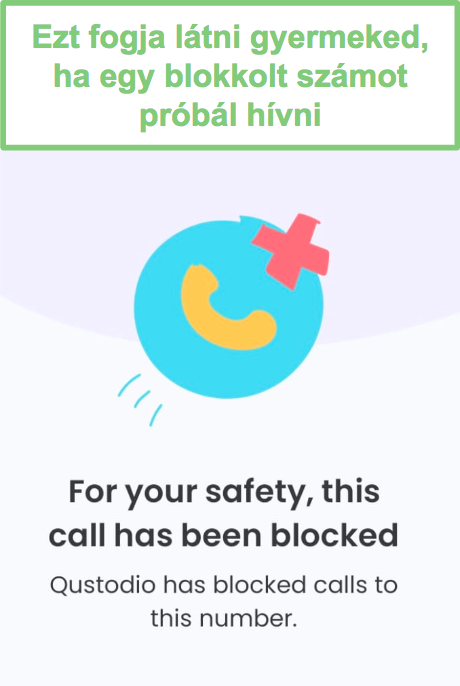
Bár a Qustodio nem tudja megjeleníteni a harmadik féltől származó alkalmazásokból küldött üzeneteket, az összes SMS-t feltölti az irányítópultra, így azokat elolvashatom. Eleinte nem tudtam rájönni, hogyan találhatom meg ezeket az üzeneteket, a műszerfal kezdőképernyőjén csak az üzenetek küldőiről voltak információk feltüntetve. Csak akkor, amikor megnyitottam az Idővonalat, tudtam elolvasni az üzenetek tartalmát.
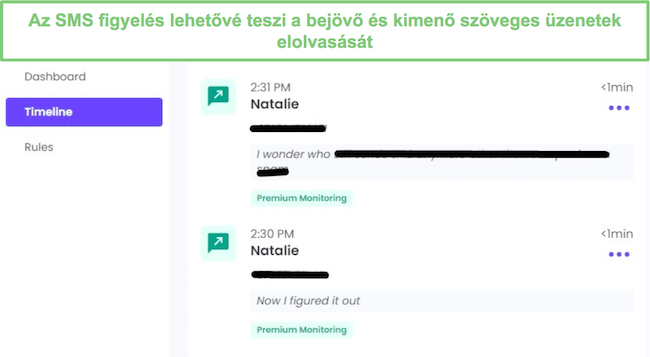
A telefonhívásos részétől eltérően az SMS-ek esetében nem tudtam letiltani bizonyos névjegyeket vagy telefonszámokat.
? Fontos: A hívás- és üzenetfigyelő funkció nem szerepel a Google Playről letölthető Qustodio alkalmazásban. Ha hozzá szeretnél férni ehhez a funkcióhoz, az alkalmazást a Qustodio hivatalos webhelyéről kell letöltened.
Felügyeld a gyerekeket az Qustodio segítségével
A helymeghatározás funkció lehetővé teszi a gyerekek valós idejű tartózkodási helyének megtekintését
A Qustodio GPS követő rendszere miatt nem kell aggódni a gyerekek tartózkodási helye miatt. Ha a telefon náluk van, mindig tudni fogod, hogy merre járnak. A tartózkodási helyüket a számítógépes és a mobiltelefonos vezérlőpulton is megtekintheted. Az alkalmazás az avatárjaikat megjeleníti a térképen, így látod, hogy tényleg a barátjuk házában tanulnak-e, vagy éppen valahol máshol vannak. A szolgáltatás egyik legújabb frissítése, amely csak a mobilalkalmazásban érhető el, geokerítés néven ismert. Megadhatsz egy olyan területet, amelyen belül a gyerekek mozognak, és ha ennek a területnek a határát átlépik, az alkalmazás figyelmeztetést küld neked. A geokerítés beállítása: “Hamburger” gomb > Családkereső > A helyszín rajzszög ikonja a térképen > Új hely hozzáadása. Most megadhatod a címet, és beállíthatsz egy legfeljebb 200 méter sugarú kört. 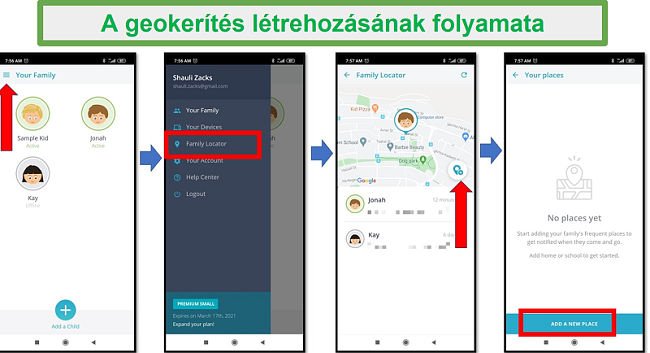
Segítség hívása az SOS gombbal
Az SOS funkcióhoz nagy reményeket fűztem, de a tesztelés után rájöttem, hogy nem nagy dolog. Az alapötlet, hogy ha a gyermek nem biztonságos helyen van, megnyomja a pánikgombot, ezáltal egy “megbízható kontakt” értesítést kap. Szerencsére erre a funkcióra valós helyzetben nem volt szükség, de megkértem a fiamat, hogy nyomja meg, hogy lássuk, mi történik. Azonban semmi nem történt. Ellenőriztem a vezérlőpulton a frissítéseket, valamint a telefonon az értesítéseket, de egyik készüléken sem láttam riasztást. Néhány órával később megnéztem az e-mailjeimet, és a Promóciók fülre való kattintás után láttam, hogy van egy üzenetem a Qustodio alkalmazástól, amely tudatja velem, hogy a fiam bajban van. 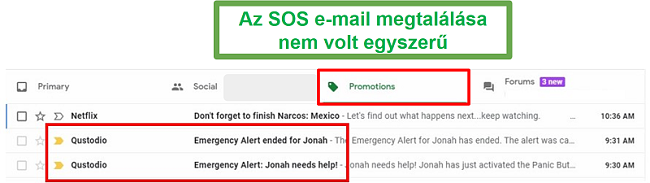
Egy kis kutatás után rájöttem, hogy minden megbízható kontakthoz hozzáadhatok egy e-mail címet vagy egy telefonszámot. A feleségemet megjelöltem megbízható kontaktként, és a telefonszámát is megadtam. Tudni akartam, hogy kap-e SMS-t, ha a fiunk bajban van. Ez sem működött sokkal jobban. Az SMS gomb bekapcsolása és kikapcsolása után a rendszer egy SMS üzenetet hozott létre. Azonban az automatikus küldés helyett a fiamnak ki kellett választania a kívánt programot, meg kellett adnia a telefon jelszavát, és az SMS-t manuálisan kellett elküldenie.
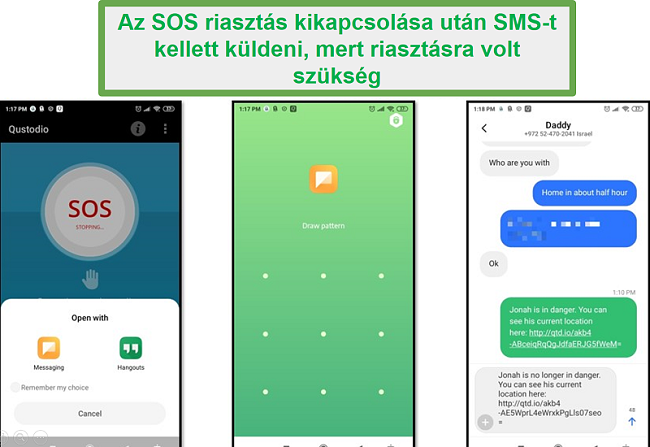
A funkció ígéretesnek tűnik, de ahhoz, hogy tényleg használható legyen, komoly fejlesztésekre van szükség.
? Fontos: A Qustodio nem veszi fel a kapcsolatot a rendőrséggel vagy a segélyszolgálattal, amikor gyermeked megnyomja a pánikgombot. Ha félted gyermeked egészségét vagy biztonságát, amikor segélykérő üzenetet küld, azonnal hívd a helyi rendőrséget, és oszd meg velük gyermeked élő tartózkodási helyét.
Jelentések megtekintése a szülői irányítópulton
Szülői fióktulajdonosként megtekinthetem az irányítópultot az okostelefonomon, vagy bármely böngészőben, ha bejelentkezem a Qustodio fiókomba. Mindkét irányítópult világos áttekintést ad arról, hogy a gyerekek mit csinálnak az interneten, és hol jártak. Miután bejelentkeztem az irányítópultomra, kiválaszthatom, hogy melyik tevékenységet szeretném átnézni. Az első oldal, amit látok, az a tevékenységek összefoglalója. Szűrhetem a mai napra (az előző 24 óra), 7 napra, 15 napra vagy 30 napra. Lehetőség van arra is, hogy megtekintsd az előző hónap adatait bármely konkrét dátumra vonatkozóan. A Tevékenység összefoglaló áttekintést nyújt az alábbi információkról:
Képernyőidő: Megjeleníti az összesített képernyőidőt a gyermekhez hozzárendelt minden eszközre vonatkozóan.
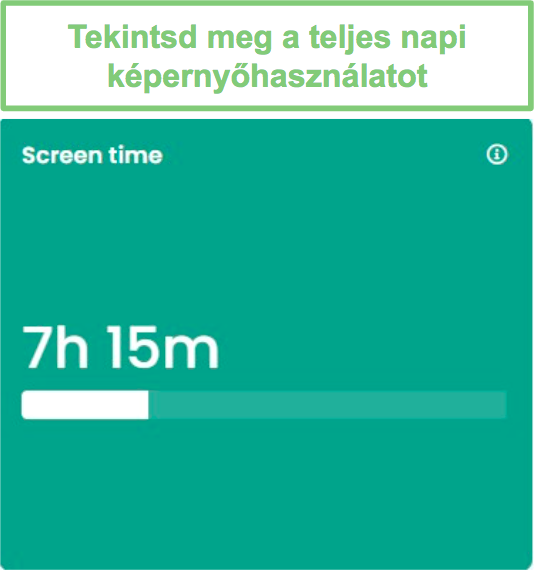
Képernyőidő/óra: Egy grafikont készít, amely megmutatja, hogy gyermeked mikor használta az eszközt.
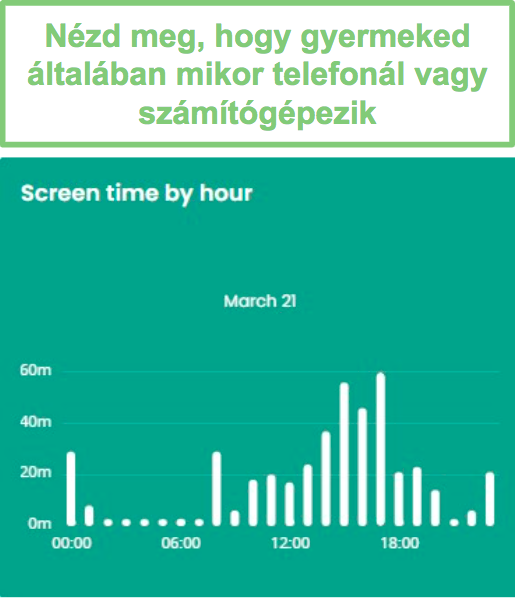
Blokkolt webhelyek: Nézd meg, hogy mely olyan webhelyekhez próbált hozzáférni a gyermeked, amelyekről a szűrő miatt letiltották.
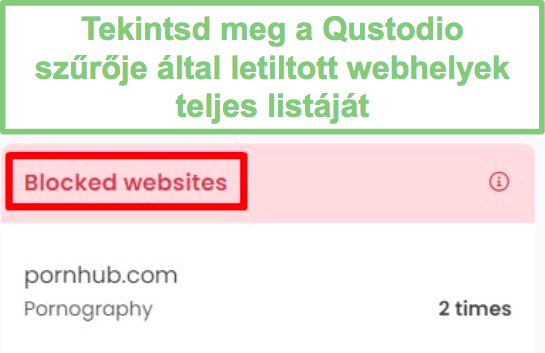
Alkalmazás- és internetes tevékenységek: Felsorolja az 5 leggyakrabban használt alkalmazást, és megmutatja, hogy gyermeked mennyi időt töltött az egyes alkalmazások használatával.
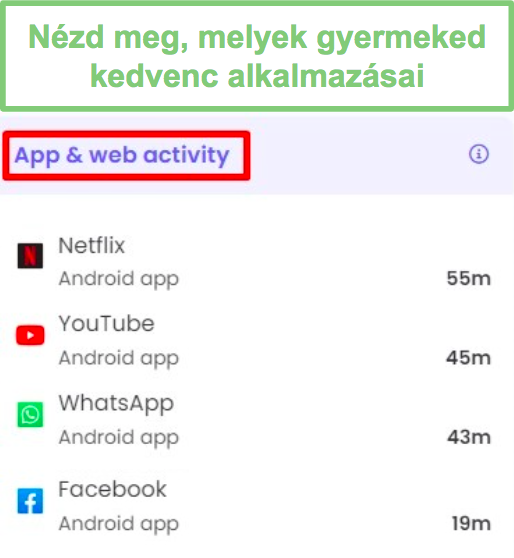
Webes keresések: Nyomon követi, hogy a gyerek milyen szavakat ír be, mikor a Google és a Bing keresőket használja. Ami ezt a funkciót kiemeli, az az, hogy ahelyett, hogy egyszerűen felsorolná a teljes keresési kifejezést, elkülöníti és követi a fő szavakat. Így pontosan láthatom, hogy a gyermekem milyen információkat keres, anélkül, hogy több keresési kifejezést kellene végig olvasnom, és magamnak kellene megtalálnom a kapcsolatot közöttük.
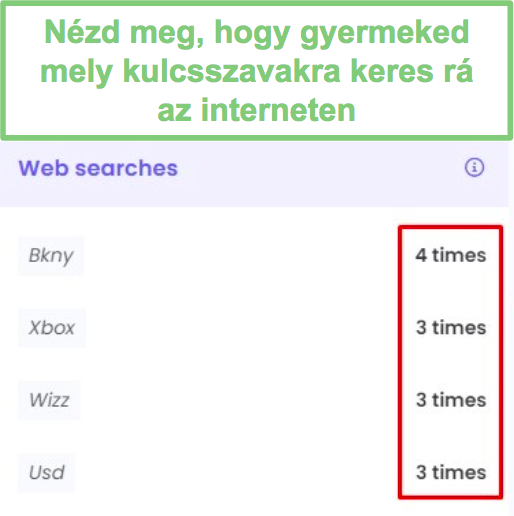
Hívások és üzenetek: Láthattam, hogy a fiam kivel beszélt vagy SMS-ezett, és milyen gyakran kommunikálnak. Ez nem mutatja azokat a bejövő vagy kimenő hívásokat, amelyeket nem fogadtak, és az SMS tartalmát sem.
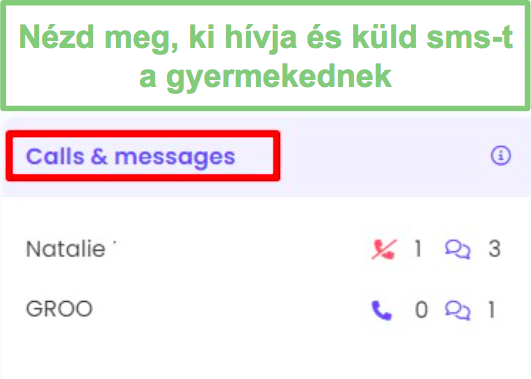
YouTube tevékenység: Megjeleníti a megtekintett videók számát, a keresések számát és a keresési kifejezéseket. A szakasz alján található Videók megtekintése (See Videos) linkre kattintottam, hogy további információkat kapjak a megtekintett videókról. Tartalmazza a videó címét és egy bélyegképet. Amikor erre rákattintottam, megnyílt a YouTube, és megmutatta az adott videót.
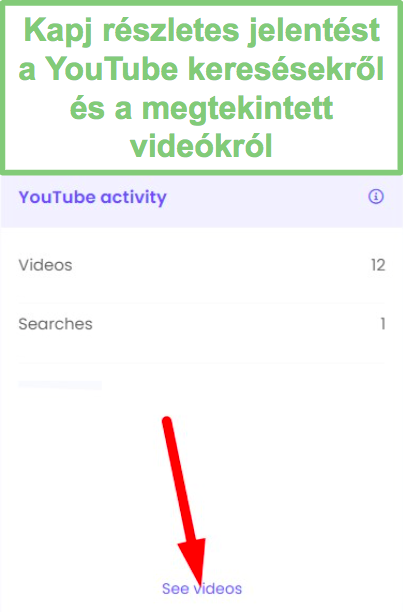
Az egyetlen kifogásom a Tevékenység összefoglalóval kapcsolatban, hogy egyesíti a gyermek fiókjához hozzárendelt összes eszköz adatait. Például a fiam telefonját és számítógépét is figyeltem, de mindez egy csoportban volt megjelenítve. Az egyetlen megoldás, hogy minden eszközhöz külön profilt készítek, ha látni akarom a különbséget az ő számítógépes és telefonos tevékenységei között.
A tevékenység összefoglaló nagyszerű, mert gyors áttekintést nyújt. Ha többet szeretnél látni, mint a “Top 5” az egyes szakaszoknál, kattints a Továbbiak linkre alul, és a Qustodio megadja az adott szakaszhoz tartozó tevékenységek teljes listáját.
Használd az idővonalat a részletesebb megfigyeléshez
Az idővonalat arra használom, hogy részletesen áttekintsem, hogyan használják gyermekeim a telefonjaikat, táblagépeiket és számítógépeiket a nap folyamán. Minden műveletet időrendi sorrendben tüntet fel, így jól láthatom, hogyan töltik a gyerekeim a képernyő előtt töltött idejüket, és megnézhetem, van-e okom aggodalomra. Ha azt látom, hogy az egyik gyerekem olyan alkalmazást használ, amelyet nem szeretek, vagy túl sok időt tölt egy bizonyos alkalmazással, leblokkolhatom azt közvetlenül az idővonalról. A tevékenység összefoglalóval ellentétben az idővonal azt is megmutatja, hogy melyik eszközt használják az egyes műveletekhez.
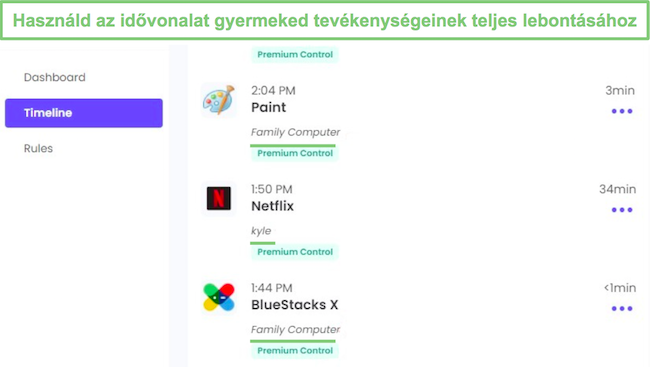
Az időrendi sorrend mellett az idővonalon van egy szűrő is, ahol a következő kategóriákhoz tartozó összes műveletet megtekintheted: internetes tevékenység, alkalmazástevékenység, keresések, hívások és üzenetek, valamint helyek.
Telepítés
A Qustodio for Kids alkalmazás telepíthető Android telefonokra és táblagépekre, iOS eszközökre, Amazon Kindle-re, Chromebookokra, PC-re és Mac-re. Szülők számára is van Qustodio alkalmazás, amely iOS és Android készülékekre telepíthető, vagy bármelyik böngészőn keresztül bejelentkezhetsz a műszerfalra.
Mielőtt telepítenéd az alkalmazást a gyermeked eszközére, regisztrálnod kell egy fiókot, és minden gyermek számára létre kell hoznod egy felhasználói profilt. Létrehoztam egy felhasználói profilt a fiamnak, ami annyit jelentett, hogy megadtam a nevét, a születési évét és a nemét (van egy “nem szeretnék válaszolni” opció is), majd kiválasztottam, hogy milyen készüléket szeretnék megfigyelni.
Mivel a fiamnak Androidja van, ezt fogom használni az oktatóanyagban, de a Qustodio nagyszerű, lépésről lépésre telepítési utasításokat kínál minden platformhoz.
Miután elkészült a profil, kaptam egy letöltési linket, ami azt jelentette, hogy szükségem volt a fiam telefonjára az alkalmazás telepítéséhez. Megnyitottam a linket a telefonján, ami automatikusan átirányított a Google Play Áruházba. Az alkalmazás letöltése után a “Protect This Device” (Az alábbi eszköz védelme) opciót választottam, és bejelentkeztem a fiókomba.
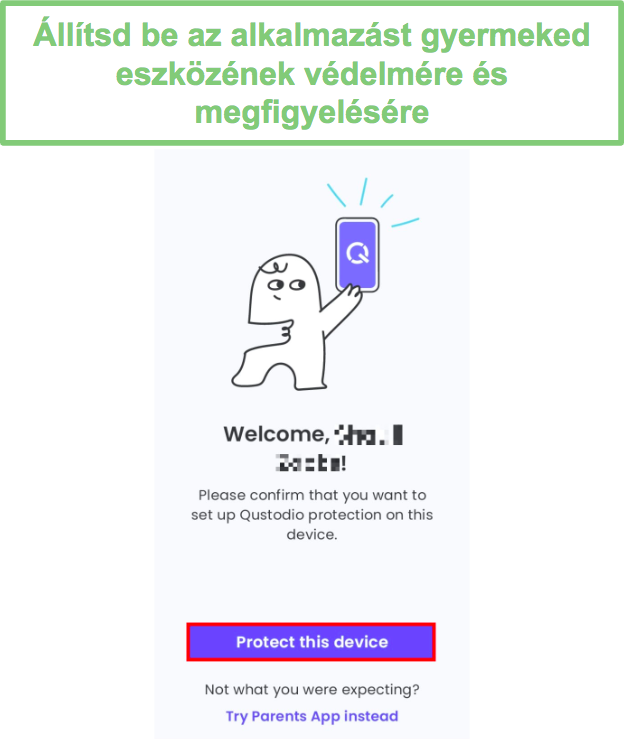
A Qustodio egy könnyen követhető telepítési útmutatóval rendelkezik, amely biztosítja, hogy a szülői felügyeleti szabályok megfigyeléséhez és betartatásához szükséges összes engedély aktiválva legyen. Az első lépés az eszköz elnevezése; így fog megjelenni a műszerfalon, tehát válassz egyedi nevet. Ezután engedélyeznem kellett az értesítésekhez való hozzáférést, a jelentések készítését és a használat nyomon követését. Ezek az engedélyek lehetővé teszik a Qustodio számára, hogy nyomon kövesse az alkalmazás- és webhasználatot, jelentéseket készítsen, és megvédje az eszközt
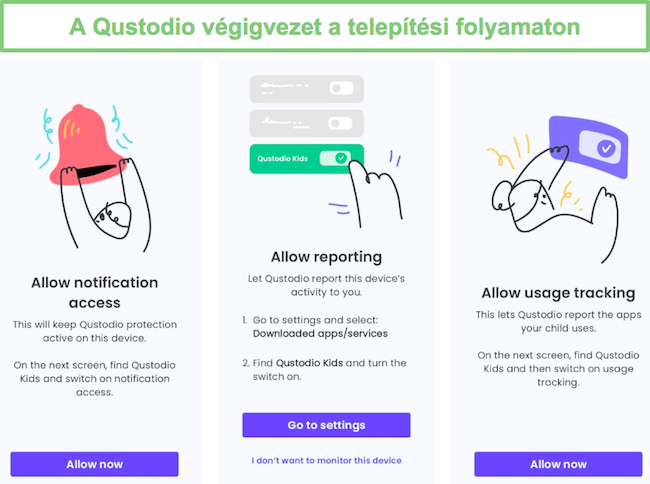
A következő csoportba tartozik az Engedélyek engedélyezése, az eszköz GPS-hez való hozzáférése helymeghatározás céljából, valamint annak engedélyezése, hogy a Qustodio megjelenhessen a többi alkalmazás tetején, ami az alkalmazások blokkolásához vagy az eszköz zárolásához szükséges, amikor az eszköz eléri a képernyőidő korlátját.
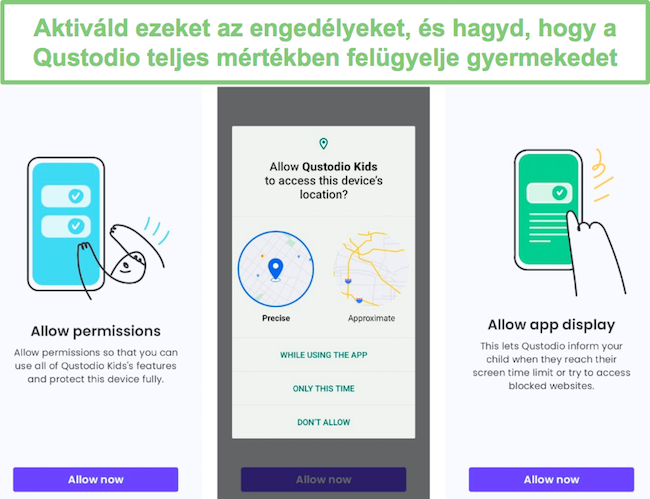
Az utolsó lépés a Device Admin (eszköz adminisztrátor) aktiválása. Ez az egyik módszer, amellyel megakadályozható, hogy gyermeked eltávolítsa a Qustodio-t. Amikor megnyomtam a gombot, megnyílt egy figyelmeztető oldal, és 10 másodpercet kellett várnom a művelet megerősítésére. Miután megnyomtam az OK gombot, az eszköz védve lett, és a Qustodio azonnal elkezdte figyelni.
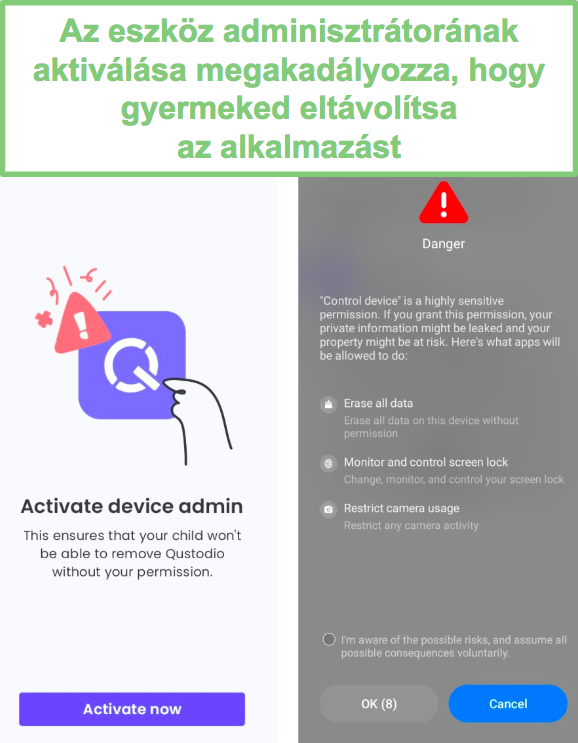
⚠️ Fontos! Bár az alapalkalmazás minden alkalmazásboltból letölthető, ha használni szeretnéd a Hívás és üzenetek funkciót, kövesd az alábbi utasításokat.
A Qustodio telepítése a Hívások és üzenetek megfigyelésével együtt Androidra
Nem értem, hogy a Qustodio miért küldött el a Play Áruházba, hogy töltsem le az alkalmazást, mivel az alkalmazás ezen verziója nem rendelkezik a Hívások és üzenetek megfigyelése funkcióval. A teljes alkalmazás letöltéséhez be kellett jelentkeznem az irányítópultomra, meg kellett nyitnom a Szabályok (Rules) lapot, majd a Hívások és üzenetek (Calls and Messages) szakaszt. Ezután rákattintottam az “Utasítások Androidhoz” (Instructions for Android) linkre, amely megnyitott egy rejtett oldalt a Qustodio súgójában.
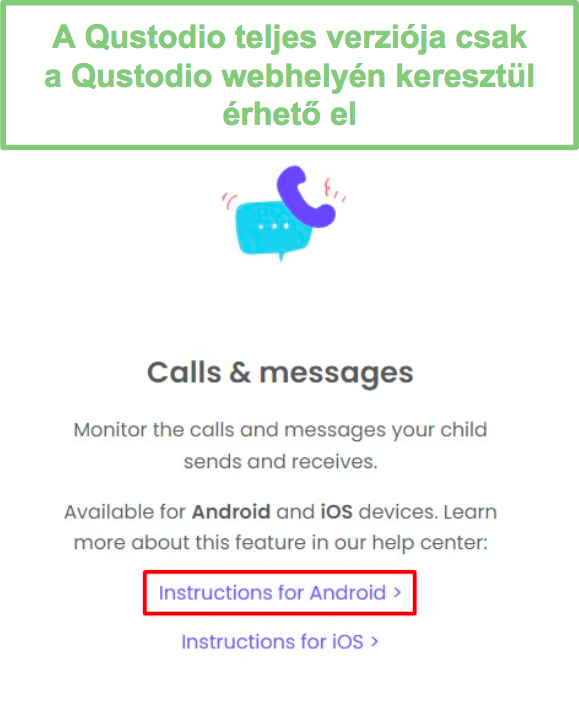
Rákattintottam a Letöltés gombra, és az APK fájl letöltődött a fiam telefonjára. Ha nem módosítottad a beállításokat, hogy engedélyezd az ismeretlen forrásból történő letöltést, a Qustodio felkér erre. A letöltés befejezése után nyisd meg az alkalmazást, és a Qustodio megfelelő telepítéséhez és beállításához a fent felsorolt lépéseket kell végrehajtanod.
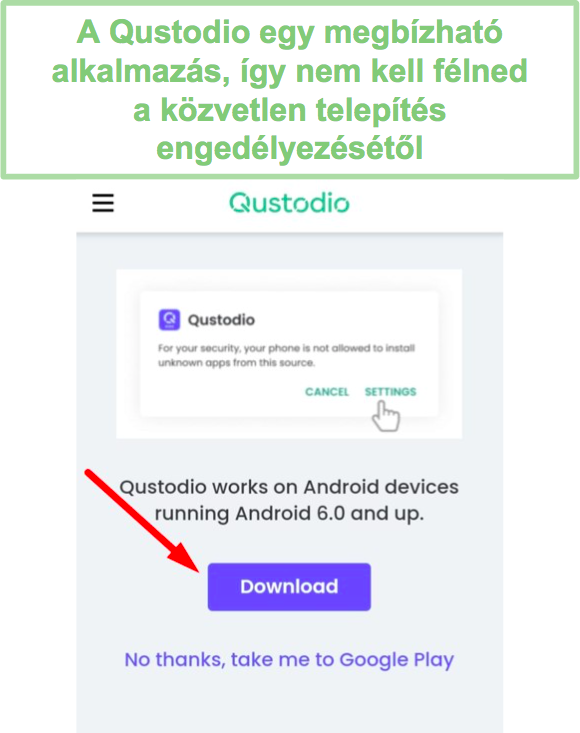
A Qustodio telepítése a Hívások és üzenetek megfigyelésével együtt iOS-re
Az App Store-ban található Qustodio for Kids alkalmazás nem rendelkezik a Hívások és üzenetek funkcióval. Az Android alkalmazással ellentétben azonban nem telepítheted az appot közvetlenül az iPhone-ra anélkül, hogy jailbreakelnéd az eszközt. Ehelyett a Qustodio más megoldást kínál, de a funkció aktiválásához szükséged lesz egy olyan Macre, amelyen a Qustodio telepítve van. Ez a funkció figyeli a hívásokat, az SMS-eket és az iMessage-t.
Jelentkezz be a szülői irányítópultra a Mac számítógépedről, nyisd meg a Szabályokat (Rules), és lépj a Hívások és üzenetek funkcióhoz. Kattints az Utasítások iOS-hez (Instruction for iOS) hivatkozásra, és megnyílik a rejtett oldal a Qustodio súgójában.
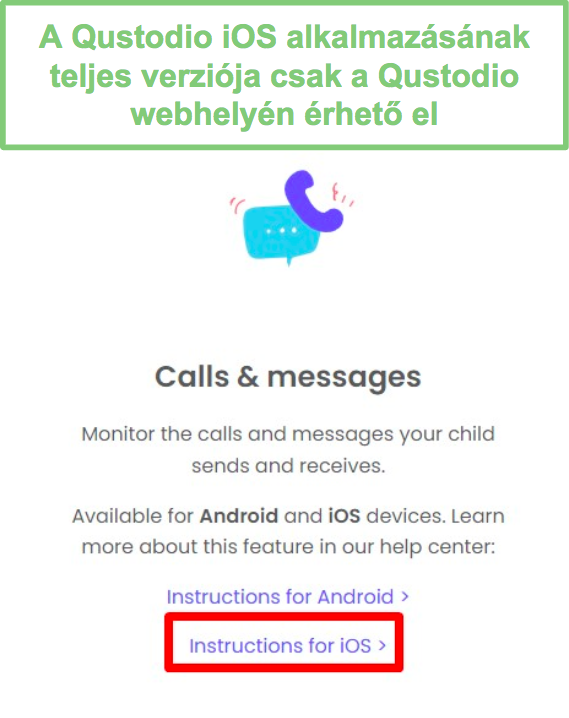
Nyomd meg a Letöltés gombot a Qustodio Calls & Messages alkalmazás Mac számítógépre történő telepítéséhez. Ezután az iPhone kábel segítségével csatlakoztasd az iPhone-t a Mac-hez, és hagyd csatlakoztatva a teljes beállítási folyamat alatt az alábbiak szerint:
1️⃣ Jelentkezz be Qustodio fiókodba, és nyomd meg a Let’s Start gombot.
2️⃣ A gyermek jelszavával oldd fel az iPhone-ját, és nyomd meg a Trust gombot a felugró ablakban.
3️⃣ Nyomd meg a Szinkronizálás most (Sync Now) hivatkozást. Ennyi. Ez az egyetlen alkalom, amikor össze kell kötnöd a két eszközt.
A folyamat befejezése után az iPhone óránként szinkronizálódik az alkalmazással, mindaddig, amíg az fut a Mac-en, és mindkét eszköz ugyanahhoz a wifi hálózathoz van csatlakoztatva. Igény szerint szinkronizálhatod az eszközöket is, ha megnyitod az alkalmazást a Mac számítógépeden, és megnyomod a Frissítés gombot.
Miután befejeztem az alkalmazás telepítését a fiam telefonjára, letöltöttem a Szülői alkalmazást. Ez a folyamat ugyanaz, mint bármely alkalmazás letöltése, és nem kellett külön engedélyt adnom ahhoz, hogy működjön.
Egyszerű használat
A Qustodio használata nagyon egyszerű, még a nem túl technikai beállítottságú szülők számára is. A beállítás befejezése után többé nem kell hozzáférned a gyermek eszközeihez, hiszen mindent a szülői műszerfalról kezelsz majd, amely letölthető alkalmazásként, vagy bármelyik webböngészőből elérhető. A fő különbség a kettő között a Családkereső (Family Locator) funkció. A mobilalkalmazásban van egy térkép, amelyen minden gyermek élő tartózkodási helye látható, míg a böngészőben a műszerfalon csak a hely jelenik meg. Itt közelebbi pillantást vethetsz mindkét lehetőségre.
Qustodio szülői alkalmazás
Az alkalmazás intuitív felülettel rendelkezik, amely megkönnyíti a szükséges funkciók megtalálását. A honlap három részre oszlik. A felső sávon egy Gyors művelet (Quick Action) gomb található. Koppints rá a menü megnyitásához és az internet szüneteltetéséhez a gyermek összes hozzárendelt eszközén.
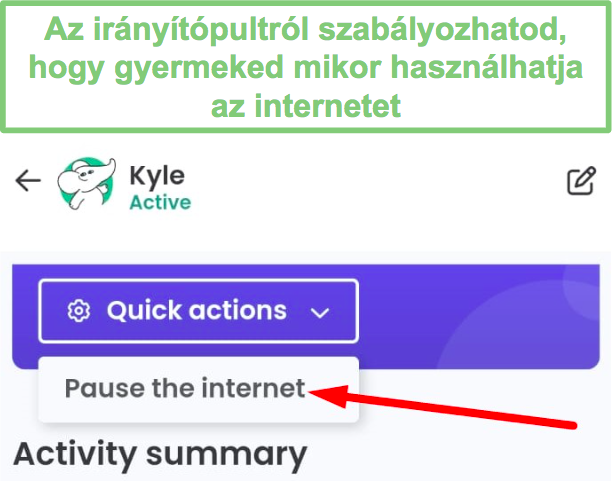
A Tevékenység összefoglaló közvetlenül a Gyors művelet gomb alatt található. A képernyőn eltöltött idővel kapcsolatos információk felül jelennek meg. Csak csúsztasd a képernyőt jobbról balra a többi tevékenység megtekintéséhez.
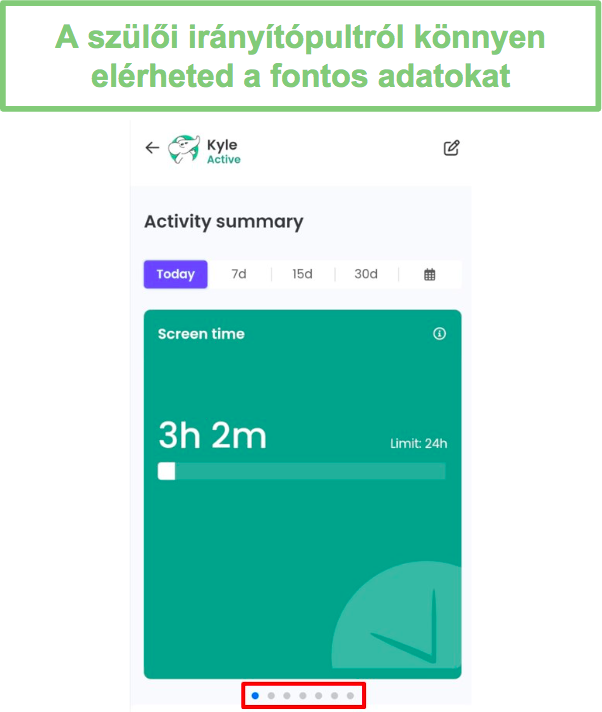
Az idővonal közvetlenül a tevékenységi összefoglaló alatt található. Görgess lefelé, vagy használd a szűrőt a konkrét műveletelemek megkereséséhez. A szabályok beállításához kattints a képernyő jobb alsó sarkában található Beállítások ikonra. Ezután nyomd meg a Szabályok beállítása (Set Rules) gombot, és megnyílik egy oldal, amely megjeleníti a különböző funkciókat.
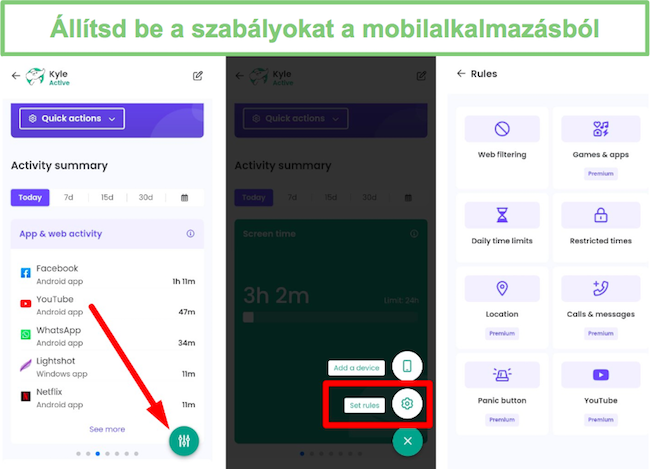
Kattints bármelyik ikonra a szabályok beállításának megnyitásához, és néhány másodpercen belül érvénybe lépnek a gyermek eszközén.
Kezdetben meglepődtem, hogy nem találtam az élő helymeghatározás funkciót. Aztán eszembe jutott, hogy a funkció neve Family Locator, ami azt jelenti, hogy az összes profilt követi, nem csak egy adott gyermeket. Visszamentem a főmenübe, ahol megtaláltam a Family Locator ikont. Megnyitottam, és láthattam a fiam élő tartózkodási helyét és helyelőzményeit 30 napra visszamenőleg. Ez a funkció csak a mobilalkalmazásban érhető el.
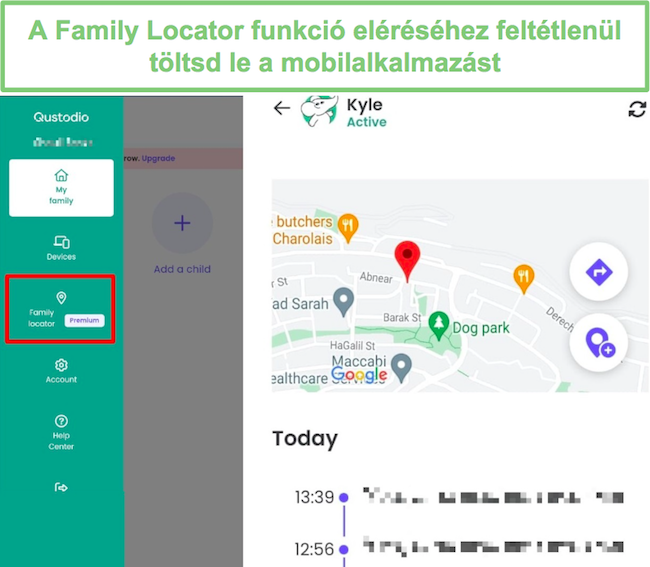
A Qustodio kezelése a böngészőből
A böngésző alapú irányítópultot nagyon könnyen kezelhetőnek találtam, sőt előnyben részesítem a mobilalkalmazással szemben. Ez nagyrészt a nagyobb képernyőnek köszönhető, amely lehetővé teszi, hogy egy pillantással megtekinthessem a teljes tevékenység összefoglalót, és nem kell végig görgetnem a különböző részeket.
A képernyő méretétől eltekintve a két műszerfal nagyon hasonló. A Gyors műveletek (Quick Actions) gombra kattintva szüneteltethetem az internetet. Ennek a funkciónak az a kiábrándító része, hogy nem tudok egy adott eszközt kiválasztani, ezért a fiam telefonján és számítógépén is szünetelteti azt.
A bal oldalon található egy menüsor az Irányítópult, az Idővonal és a Szabályok opciókkal.
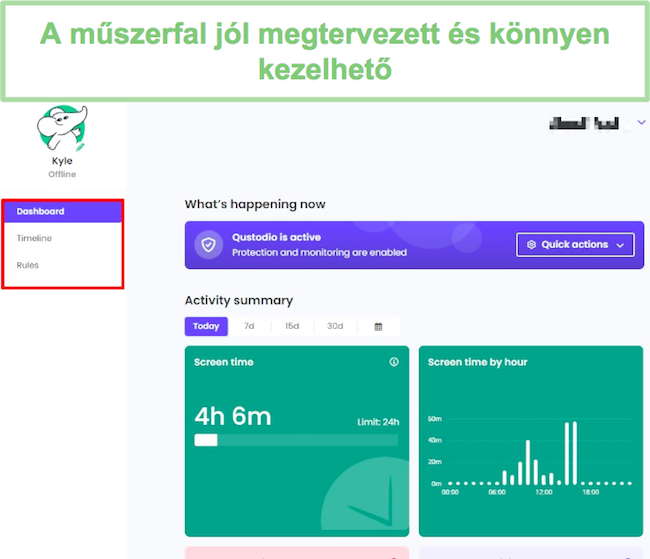
Az irányítópult az alapértelmezett kezdőlap. Megtekinthettem a fiam tevékenységeinek összefoglalóját, és használhattam a Gyors művelet gombot.
Az Idővonalon részletesen megjelenik, hogy mit csinált a fiam a telefonján és a számítógépén. Szűrővel is rendelkezik, így gyorsan megtaláltam a szükséges információkat.
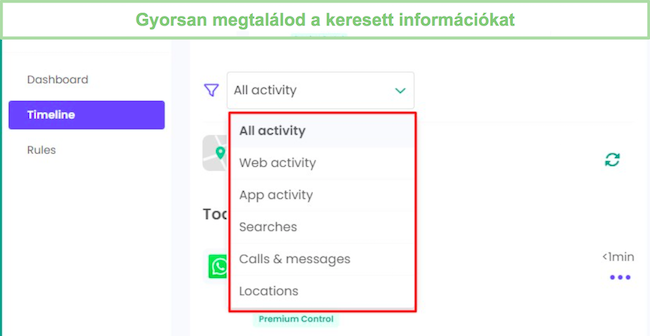
A Szabályok részben beállíthatok képernyőidő szabályokat, beállíthatom a webszűrőt, blokkolhatok bizonyos alkalmazásokat, telefonszámokat, és beállíthatok geokerítéseket.
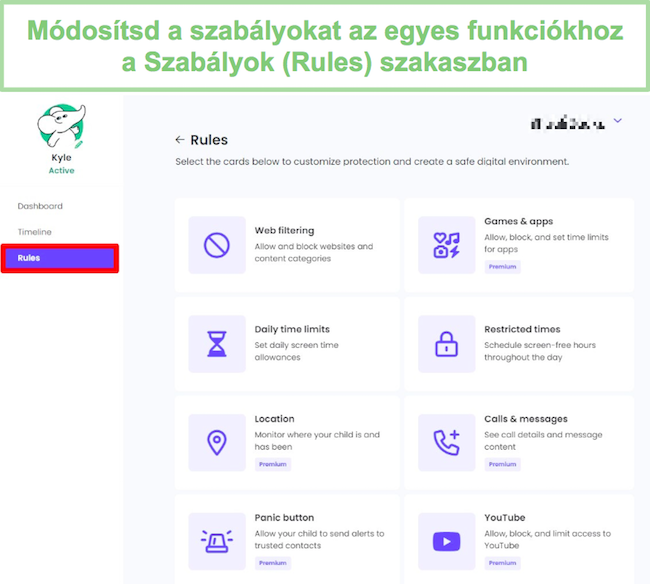
A Qustodio böngésző irányítópultja a Chrome, a Firefox, az Edge és a Safari böngészőkkel kompatibilis.
Védelem az eltávolítás ellen
A Qustodio két fontos funkcióval rendelkezik, amelyeket hasznosnak találtam, mivel biztosítják, hogy gyermekeim ne tudják eltávolítani az alkalmazást. Az eltávolítás elleni védelem biztosítja, hogy a gyerekeknek szánt alkalmazásokat a beleegyezésem nélkül ne lehessen eltávolítani vagy letiltani. Bármikor, amikor a fiam megnyitja a Qustodio Kids alkalmazást, a rendszer felkéri a Qustodio felhasználónevem és jelszavam megadására. Amíg nem rendelkezik a hitelesítő adataimmal, nem módosíthatja a szabályokat, és nem távolíthatja el az alkalmazást.
Ha engedélyezem az eszközadminisztrációt a Qustodio alkalmazáshoz, a fiam nem tudja eltávolítani az alkalmazást az ikonjának lenyomva tartásával és az eltávolítási lehetőség megnyomásával. Az alkalmazás ikonja egy másodpercre eltűnik, majd gyorsan újra megjelenik. Csak úgy törölheti, ha bejelentkezik és letiltja az alkalmazást, vagy deaktiválja az eszköz adminisztrátorát. A Qustodio rendelkezik egy olyan funkcióval, amely blokkolja a telefon beállításait, ami megakadályozza, hogy a gyermek deaktiválja az eszköz adminisztrátorát és eltávolítsa az alkalmazást.

A második funkció a Qustodio elrejtése (Hide Qustodio funkció), amely lehetővé teszi a szülők számára, hogy elrejtsék az alkalmazást Windows és macOS eszközökön. Ez a lehetőség átirányítja a gyermekeket a Google keresőoldalára, amikor egy blokkolt webhelyhez próbálnak hozzáférni ahelyett, hogy a Qustodio weboldalát jelenítenék meg. Ezenkívül eltávolítja a Qustodio ikont a tálcáról és az értesítési sávról, és kijelentkezteti a gyermeket az eszközről, ha a szülő beállít egy képernyőidő korlátot.
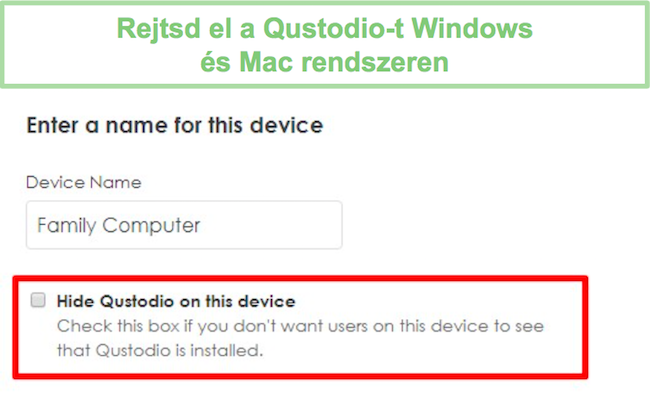
Érdemes azonban megjegyezni, hogy ez a funkció nem rejti el teljesen az alkalmazást a gyermek elől, hiszen továbbra is megtalálhatja azt a készülékén. Ezért azt javasoljuk, hogy a szülők nyíltan beszéljenek gyermekeikkel a szülői felügyeleti alkalmazások használatáról, ahelyett, hogy kizárólag erre a funkcióra hagyatkoznának.
Támogatás
Amikor előfizetést vásárlok valahol, elvárom, hogy az ügyfélszolgálat és a technikai támogatás minőségi és megbízható legyen. A nemrégiben történt ilyen jellegű frissítésének köszönhetően a Qustodio megfelelt az elvárásaimnak.
Hozzáadtak egy Care Plus opciót, amely a Közepes (Medium) és Nagy (Large) csomagban szerepel, és díj ellenében hozzáadható a Kis (Small) csomaghoz is. A Care Plus segítségével:
- Beütemezhetsz egy telefonhívást a technikai támogatói csapattal
- Korai hozzáférést kapsz az új funkciókhoz
- Távoli segítségnyújtási lehetőség áll rendelkezésedre a legjobb technikai támogatásért
- Rendszeres időszakonként ellenőrzik, hogy minden megfelelően működik-e, és válaszolnak az esetlegesen felmerülő kérdéseidre
Regisztráltam a Care Plus szolgáltatásra, és megbeszéltem egy telefonhívást, mert szerettem volna többet megtudni az eltávolítás elleni védelemről. Egy képviselő hívott az előre megbeszélt időpontban, és türelmesen elmagyarázta, hogyan győződjek meg a beállítások helyességéről. Elmagyarázta, hogy a gyerekek általában milyen módszerekkel próbálkoznak, és elmondta, hogyan blokkolhatom őket, például zárolhatom a fiam telefonbeállításait, így nem tudja deaktiválni az eszköz adminisztrátorát és eltávolítani az alkalmazást.
Ha azonnali válaszokat keresel, van egy széles körű GYIK szekció is. Különböző kategóriákra van felosztva, hogy könnyebben megtaláld a szükséges válaszokat.

Az utolsó lehetőség az, hogy egy e-mailt vagy egy jegyet küldesz az ügyfélszolgálatnak. Hivatalosan azt írják, hogy 1-2 munkanapon belül érkezik válasz, de ezt szerettem volna magam is ellenőrizni. A nap folyamán különböző időpontokban küldtem néhány kérdést. Fontos, hogy az ügyfélszolgálat gyors válaszokkal tudjon szolgálni, különösen azért, mert a Qustodio nem rendelkezik élő chattel. Kellemes meglepetés volt, hogy minden kérdésre 24 órán belül választ kaptam.
A Qustodio a legjobb szülői felügyeleti alkalmazás 2025-ban?
Több mint 30 vezető szülői felügyeleti alkalmazást teszteltem számítógépekhez és mobileszközökhöz, és a Qustodio mindegyik közül kiemelkedett. Ez nem azt jelenti, hogy egyetlen másik alkalmazás sem rendelkezik jobb funkciókkal, vagy hogy nincs hova fejlődnie, de ha figyelembe vesszük az általános funkciókészletet, a könnyű használhatóságot és az ár-érték arányt, a Qustodio bizonyult a legjobbnak.
Az átfogó szűrő 29 kategóriával rendelkezik, és nem lehet megkerülni olyan technikákkal, amelyek más szülői felügyeleti alkalmazásokban működnek, mint például a VPN vagy az inkognitómód. A képernyőidő eszközök remek gyűjteménye lehetővé tette számomra, hogy korlátozzam, hogy gyermekeim mikor telefonálhatnak vagy számítógépezhetnek, mennyi időt tölthetnek internetezéssel naponta, és mennyi ideig használhatnak egy adott alkalmazást. A helymeghatározás nagyon pontos, és élvezem a valós idejű figyelmeztetéseket, amikor a fiam belép egy kijelölt területre, vagy elhagyja a geokerítés területét.
A Qustodio nemcsak kompatibilis az összes főbb platformmal, de jobban működik iOS eszközön, mint más alkalmazások. Van még egy remek megoldás is arra, hogy a Hívások és üzenetek funkció szinkronizálja az adatokat egy Mac számítógéppel. Tetszenek a Pánik gombnál tapasztalt fejlesztések is, így a fiam gyorsan képes segélykérő üzenetet küldeni egy megbízható személynek.
Van azonban néhány terület, ahol még van hova fejlődnie. A YouTube megfigyelés mellett hasznos lenne, ha a Qustodio más közösségi média hálózatokat is meg tudna figyelni. Szintén örvendetes változás lenne a korlátozási idő rugalmasabbá tétele az egyórás időblokkok helyett. Végül pedig kényelmesebb lenne, ha a fiam az alkalmazáson keresztül kérhetne több képernyőidőt, vagy egy webhely jóváhagyását, amelyet közvetlenül a kezelőfelületről blokkoltak.
A Qustodio azonban még ezen fejlesztések nélkül is egy hatékony szülői felügyeleti alkalmazás, és a fiam nem tudta megkerülni az eltávolítás elleni védelem mellett. Hihetetlenül könnyen használható, és még egy jó, bár korlátozott ingyenes terve is van.
Összességében biztos vagyok benne, hogy a Qustodio a legjobb szülői felügyeleti alkalmazás 2025-ban. Azonban nem kell készpénznek venned a szavam – a Qustodio egyike azon kevés alkalmazásoknak, amelyek 30 napos pénzvisszafizetési garanciát kínálnak, ráadásul hitelkártyára sincs szükség a regisztrációhoz. Így 100%-ban kockázatmentesen tesztelheted a gyermekeiden.
GYIK
Ingyenes a Qustodio?
Igen, a Qustodio azon kevés szülői felügyeleti alkalmazások egyike, amelyek egész jó ingyenes csomaggal rendelkeznek. Sikerült beállítanom a képernyőidő korlátokat, létrehozni egy ütemezést, és tudtam használni a webszűrőt is. Egyszerre azonban csak egy eszközhöz csatlakoztatható, a tevékenységjelentések időtartama 7 napra korlátozódik a 30 nap helyett, és nincs prémium ügyfélszolgálat. 30 napig ingyenesen kipróbálhatod a Qustodio prémium csomagjait hitelkártya nélkül, és hozzáférhetsz olyan funkciókhoz, mint a Játékok és alkalmazások, a Family Locator, a YouTube megfigyelés, és akár 15 eszközt is megvédhetsz.
Biztonságos a Qustodio?
Igen, a Qustodio egy biztonságos alkalmazás, amely jó hírnévvel rendelkezik. Az alkalmazást biztonságosan letöltheted bármelyik alkalmazásboltból, és telepítheted a telefonodra. Ha aktiválni szeretnéd a Hívások és üzenetek (Call and Messages) funkciót, az alkalmazást a hivatalos Qustodio webhelyről kell letöltened, és kerülnöd kell a harmadik felek webhelyeit, mivel a fájl vírusokkal és rosszindulatú programokkal lehet fertőzött.
A Qustodio emellett nagy gondot fordít a gyermeked adatainak védelmére is. A biztonságos szerverein tárolt minden információ el van különítve minden azonosítható felhasználói információtól. Ez azt jelenti, hogy még ha a szervert fel is törnék, nincs mód arra, hogy az információkat összekapcsolják egy adott gyerekkel.
A gyerekek képesek a Qustodio korlátozásainak megkerülésére?
Több mint 30 szülői felügyeleti alkalmazást teszteltem, és megdöbbenve tapasztaltam, hogy ezek közül sok gyenge teljesítményt nyújt, ezáltal a gyerekeim könnyen megkerülték az alkalmazások blokkolását és az időkorlátozásokat. Eddig úgy tűnik, hogy a Qustodio mindig egy lépéssel a gyerekek előtt jár, így még nem sikerült megkerülniük az alkalmazások blokkolását, és az időkorlátozásokat sem tudták kijátszani.
A Qustodio a YouTube blokkolására is képes?
Igen, a Szabályok részben lehet letiltani az egyes alkalmazásokat és webhelyeket, beleértve a YouTube-ot is, valamint időkorlátozás beállítására is van lehetőség. A YouTube ellenőrzése funkció megmutatja a keresési és a megtekintési előzményeket.
A Qustodióban van lehetőség napi időkorlát beállítására?
Igen, a Qustodio egyik legjobb funkciója az időkezelő eszköz. Ez lehetővé teszi a nap bizonyos szakára vonatkozó automatikus zárolás beállítását, de a képernyőidő általános korlátozására is van lehetőség. Ezenkívül az Alkalmazások és Játékok (Apps and Games) funkcióval időkorlátokat állíthatsz be bizonyos alkalmazásokhoz.
A Qustodio milyen típusú eszközök ellenőrzésére képes?
A Qustodio a legtöbb nagyobb platformon működik. Használható Windows számítógépen, Macen, Androidon, iOS-en, de még Amazon Kindle-n és Fire Tableten is.
El tudom olvasni a gyerekeim elküldött és fogadott üzeneteit?
Ha az alkalmazást a Qustodio weboldaláról, és nem a Google Play Áruházból töltöd le, aktiválhatod azt a funkciót, amelynek segítségével megtekintheted a gyerekek kimenő és bejövő SMS-eit. Más csevegőalkalmazások, például a WhatsApp, a Facebook és a Snapchat esetében a Qustodio nem fogja tudni megmutatni az üzenetek tartalmát, csak az alkalmazások használatával töltött idő mennyiségét követheted nyomon.
A gyermekem el tudja távolítani a Qustodio-t?
Bár nem mondhatom, hogy egy gyermek számára lehetetlen eltávolítani a Qustodio-t, ezt nagyon nehéz megtenni, és a szülő azonnal értesítést kap. A telepítés során számos eltávolítás elleni védelmi funkciót lehet engedélyezni, például:
- Felhasználónév és jelszó szükséges az alkalmazás letiltásához vagy eltávolításához
- Eszközadminisztrátori engedélyek vannak érvényben, amelyek megakadályozzák az alkalmazás eltávolítására irányuló kísérleteket
- Az eszközbeállítások zárolhatók, hogy a Qustodio ne figyelje az eszközt
- Az alkalmazást el lehet rejteni – ez a funkció Windows és Mac rendszeren érhető el
Díjszabás
A Qustodio három előfizetést kínál: ingyenes (Free), alapvető (Basic) és teljes (Complete). Ezek a tervek nemcsak abban különböznek, hogy milyen funkciókat tartalmaznak, hanem a védett eszközök számában is. Az ingyenes csomag egyszerre csak egy eszközön működik, az Alapcsomag akár 5 eszközt is képes egyszerre felügyelni, míg a Teljes csomag korlátlan számú eszközön használható.
A Qustodio ingyenes (Free) terve
Amikor a Qustodio ingyenes (Free) csomagjára regisztrálsz, a Complete előfizetés 30 napos ingyenes próbaverziójával kezdődik, amelyhez nem kell megadnod a hitelkártyaadatokat. A próbaidőszak lejárta után automatikusan visszalépsz az ingyenes csomagra. Ez a terv tartalmazza a webszűrőt, a képernyőidő-figyelést, a napi időkorlátokat és a korlátozott időtartamok beállítását.
Qustodio Basic terv
Az alapcsomag (Basic), amely egyszerre akár 5 eszközt is képes felügyelni, rendelkezik az ingyenes csomag összes funkciójával, valamint a játékok és alkalmazások blokkolásának lehetőségével, 30 napos tevékenységjelentésekkel, pánikgombbal (csak Androidon), illetve élő helykövetéssel.
Qustodio Complete terv
Ha a teljes (Complete) csomagra váltasz, a Qustodio által kínált összes funkcióhoz hozzáférsz. Ez magában foglalja az internetes tevékenységekkel kapcsolatos figyelmeztetéseket, a letiltott webhelyeket és az alkalmazásletöltéseket. Van még YouTube megfigyelés, hívás- és üzenetfigyelés, a geokerítések beállításának lehetsége, valamint Care Plus támogatás.
A Qustodio ingyenes (Free) vs. alapvető (Basic) vs. teljes (Complete) tervei
| Free PlanIngyenes (Free) terv |
Basic PlanAlapvető (Basic) terv |
Complete PlanTeljes (Complete) terv |
|
| Eszközök | 1 | 5 | Korlátlan |
| Tevékenységi jelentések | Napi | 30 nap | 30 nap |
| Képernyőidő figyelése | ✅ | ✅ | ✅ |
| Napi képernyőkorlátok | ✅ | ✅ | ✅ |
| Használati naptár | ✅ | ✅ | ✅ |
| Web szűrő | ✅ | ✅ | ✅ |
| Játékok és alkalmazások | ❌ | ✅ | ✅ |
| Figyelmeztetések a letiltott webhelyekről, webes tevékenységekről és alkalmazásletöltésekről |
❌ | ❌ | ✅ |
| Családkereső |
❌ | ✅ | ✅ |
| Geokerítés |
❌ | ❌ | ✅ |
| YouTube megfigyelés | ❌ | ❌ | ✅ |
| Pánik (SOS) gomb | ❌ | ✅ | ✅ |
| Care Plus | ❌ | ❌ | ✅ |
Noha az ár első pillantásra kissé magasnak tűnhet, különösen, ha a Complete tervre van szükséged, a gyerekeink védelméről beszélünk. Az én lelki békém miatt, illetve azért, hogy a gyerekek tudják, milyen korlátok vonatkoznak a telefonjaik és táblagépeik használatára, könnyen ez a legjobb dolog, amire idén pénzt költöttem.
Mielőtt elköteleznéd magad valamelyik előfizetési csomag mellett, kockázatmentesen kipróbálhatod a Qustodio szolgáltatást a 30 napos ingyenes próbaidőszakkal. Tetszett, hogy nem kellett megadnom a hitelkártyám adatait az ingyenes próbaverzió aktiválásához.
A Lényeg
Miután 30 napig használtam a Qustodio-t, magabiztosan kijelenthetem, hogy ez az egyik legjobb szülői felügyeleti alkalmazás, amit valaha használtam. A kezdés nagyon egyszerű volt. Miután beállítottam a szabályokat, az alkalmazás azonnal működött, és az összes adatot szinkronizálta a szülői irányítópulttal.
Pontosan láthattam, hogy mit csinálnak a gyerekeim az interneten, és szabályozni tudtam a képernyő előtt eltöltött időt, valamint a webböngészési szokásokat. A helyzetkövetés és az SOS gomb megnyugtatott, amikor üzleti ügyben távol voltam, vagy amikor a gyerekeim a barátaikkal voltak. Soha nem kellett aggódnom amiatt, hogy hová mennek, vagy hogy nincsenek-e veszélyben.
Összességében a Qustodio-t mindenkinek ajánlom, aki szeretne megbizonyosodni a gyermekei online biztonságáról. Abszolút megéri az árát. Mielőtt azonban elköteleznéd magad egy előfizetés mellett, kockázatmentesen kipróbálhatod az összes prémium funkciót a 30 napos ingyenes próbaverzióval – nincs szükség hitelkártyára!




